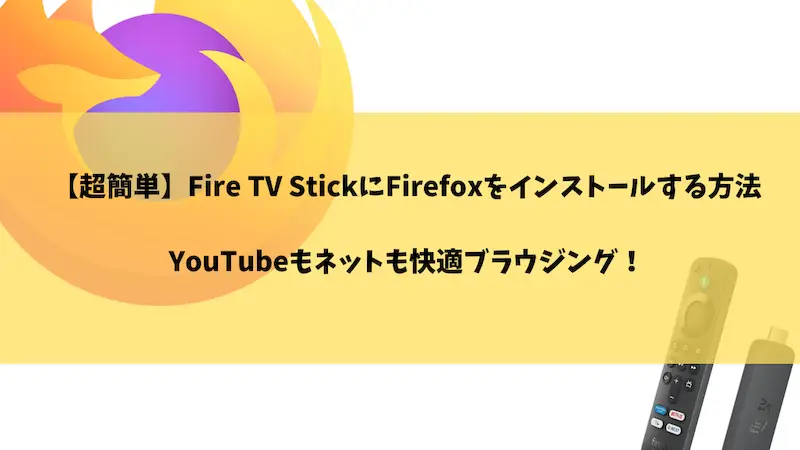今回はIOが発売しているHDL2-AAシリーズを購入して半年ぐらい運用したので、そのレビューを行ってみたいと思います。
今回はIOが発売しているHDL2-AAシリーズを購入して半年ぐらい運用したので、そのレビューを行ってみたいと思います。
NASがあると何が便利か?
NASを設置することでLAN(ローカルエリアネットワーク)内での複数のクライアント(PC、スマホ、タブレット)のバックアップやファイル共有を簡単に行うことができるようになります。
またインターネットを通じて外出先から家庭内にあるNASに接続することもできるので、ファイルをわざわざPC・スマホ内に保存しなくてもNASにアクセスすることで必要なデータにアクセスすることができるようになります。(インターネットを通じてNASにアクセスする機能がない機種もあるので注意してください。)
HDL2-AAシリーズを購入することにした理由
購入した理由は主に2点あります。
1、バックアップを考えた場合、2台以上でHDDを同期できる機能が欲しかった
2、RAID1(ミラーリング)ではなく、拡張ボリュームという機能に魅力を感じた
(RAID1は片方のHDDが壊れた時修復するのに個人的に面倒な経験をしたことあるので)
RAIDについては↓のページで詳しく説明されているので、詳しく知りたい方はご覧ください。
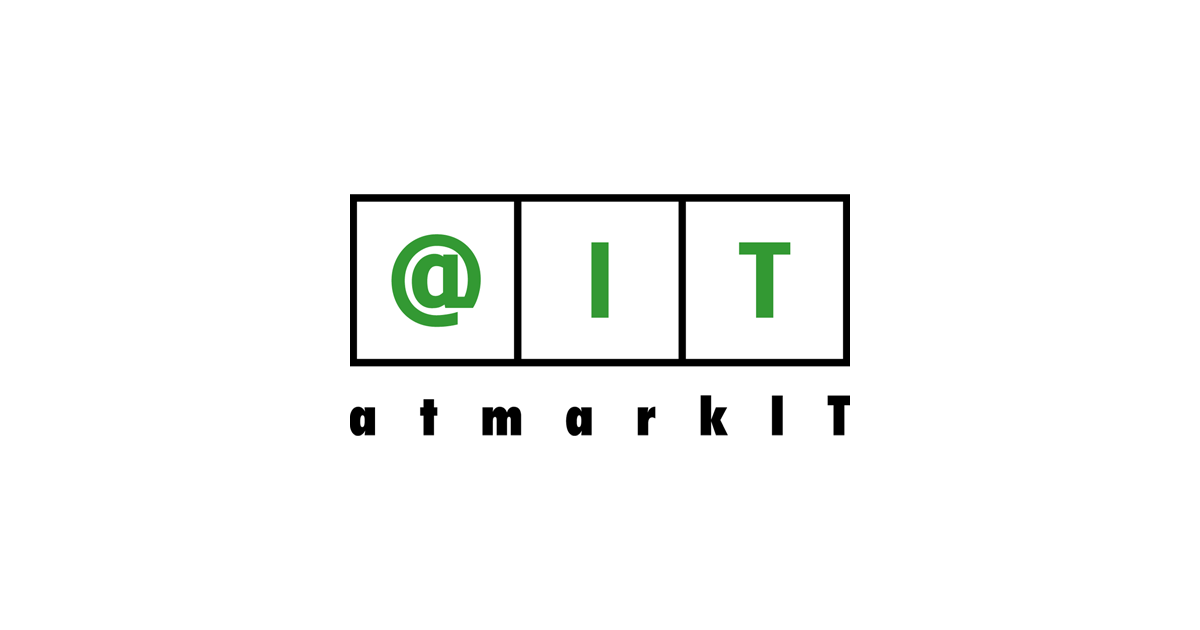
HDL2-AAとHDL2-AA/Eの違い
HDL2-AAシリーズにはHDL2-AAという型番の他にHDL2-AA/Eという別の型番があります。
例えば4TBのHDD付いているものであればHDL2-AA4やHDL2-AA4/Eという風に記載がされております。
型番が違うので一見仕様が違うように思えますが、販路の違いで型番を分けているだけみたいなので購入する際は安い方を買えばいいと思います。
RAID1と拡張ボリュームの違い
RAID1(ミラーリング)
・基本的にファイルの書き込み・読み込み共に2台同時に行うので、HDDの故障が同時期に起こりやすくなる(実際には同時に壊れることは少ないです)
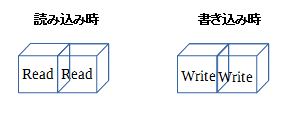
・HDDの容量を増やしたい場合、2台同時にHDDを交換してRAID構成を再構築し、その後データを移し替えてやらないといけない
拡張ボリューム
書き込みを同時に行うという点ではRAID1と同じですが、読み込みを片方のHDDのみから行ってくれるので、読み込み中はもう片方のHDDを休ませることができます。このことによりHDDの故障が同時期に起こりにくくなります。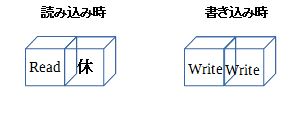
・HDD容量を増やしたくなった場合、拡張ボリュームであれば1台ずつ交換してやるだけで簡単に交換できます。
HDL2-AAシリーズのその他の特徴
・外出先からアクセスできる
・DTCP-IP対応なのでテレビ録画のムーブ・ダビング先として利用可能(有償で別途ライセンス購入する必要あり)
・パッケージ機能により自分に必要な機能だけ追加できる(不要な機能を減らすことで動作の安定性やメモリーの消費に繋げられる)
・データコピー機能によりNASの入れ替えが簡単にできる
追加で準備したもの
自分が買った商品は「HDL2-AA0/E」というタイプで、HDDが入っていない商品なので、まずは下記のHDDを2本準備しました。
WDのREDシリーズはNAS専用に耐久テストが行われている商品で、通常のHDDより値段は高いですが耐久性に関しては抜群の商品なので、NASやバックアップ用に使われるHDDをお探しの方にはお勧めできます。
拡張ボリュームの設定方法
1、HDDを取り付ける
取り付け方法はコチラに詳しく記載されております ⇒ IO公式ページ
2、ボリューム > 内蔵 >フォーマット の順でクリック
3、RAIDモードで拡張ボリュームを選択
4、HDDの暗号化を選択 暗号化したい方 ⇒ 有効
暗号化されない方 ⇒ 無効
5、実行をクリック 6、「フォーマットしますか?」と表示されたら[OK]をクリック
6、「フォーマットしますか?」と表示されたら[OK]をクリック
7、フォーマットが開始されるので、完了まで待つ
デメリット・メリット
メリット
・RAIDだけでなく拡張ボリュームが使えるので管理が楽
・WOL(wake on lan)ができる
・起動時間や停止時間ををスケジュールで設定できる(消費電力の節約に有効)
・3年保証がついている(付属しているHDDに関しては1年保証なので注意)
・本体は小型ですが、ファンの口径が大きいのでHDDの冷却性能が優れている(HDDが壊れにくい)
・Fotoclip(フォトクリップ)というアプリを利用すれば写真のバックアップ・閲覧がNASを通じて簡単にできるようになる
デメリット
・起動時ごく稀に接続できないことがあった(ファームウェアのアップデートで改善しました)
・初期設定で拡張ボリュームを構成する際に若干時間がかかる
・筆者の環境では6~7ヵ月に1回程度WOLが上手く起動しないことがあるので、その際は電源を一度落としてやる必要がある
おまけ:HDL2-AAシリーズには意外に便利なものがついていた
付属で「I-O DATA Easy Saver 4 LE」というソフトがついていたのですが、windows10でのファイル履歴の動作がよくおかしくなるのでこちらの付属ソフトを使うようにしました。
スケージュールでのバックアップも簡単にできるし管理もし易くなったのでファイル履歴に悩まされている方は「I-O DATA Easy Saver 4 LE」を試してみると良いかもしれません。
まとめ
半年ぐらい使用した結果、音も比較的静かだし、拡張ボリュームで柔軟にHDDの設定もできるので運用していて凄く楽だな思いました。(ホームサーバーの運用経験との比較です)
また通信速度も快適なので、大人数でなければSOHOや小規模オフィスでの運用も十分可能だと思いました。